下面是最终效果
 UtoBao编注:更多PS图片合成教程学习进入优图宝ps图片合成栏目,地址:http://www.utobao.com/news/58.html
UtoBao编注:更多PS图片合成教程学习进入优图宝ps图片合成栏目,地址:http://www.utobao.com/news/58.html素材1
 素材2
素材2 具体制作步骤如下:
具体制作步骤如下:1、打开素材1,按Ctrl J复制一层,把图层混合模式改为"柔光"。
2、打开素材2,用磁性套索工具,设置羽化为2像素,将人物从背景中抠出。
 3、选择移动工具,把人物拖到素材1里面,按Ctrl D取消选区,按Ctrl T适当调整大小。
3、选择移动工具,把人物拖到素材1里面,按Ctrl D取消选区,按Ctrl T适当调整大小。 4、按Ctrl B调色彩平衡,使人物与背景能更好融合,参数设置如下图。
4、按Ctrl B调色彩平衡,使人物与背景能更好融合,参数设置如下图。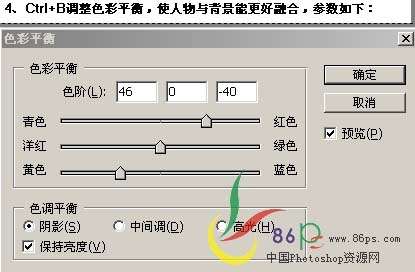 5、按Ctrl J复制一个人物副本将副本图层混合模式改为"柔光",按Ctrl点人物副本载入选区,按Ctrl Shift I反相,按Ctrl Alt D羽化数值为5。
5、按Ctrl J复制一个人物副本将副本图层混合模式改为"柔光",按Ctrl点人物副本载入选区,按Ctrl Shift I反相,按Ctrl Alt D羽化数值为5。 _ueditor_page_break_tag_6、按Ctrl D取消选取,效果如下图。
_ueditor_page_break_tag_6、按Ctrl D取消选取,效果如下图。 7、选择钢笔工具,勾出选区如下,设置羽化为0。
7、选择钢笔工具,勾出选区如下,设置羽化为0。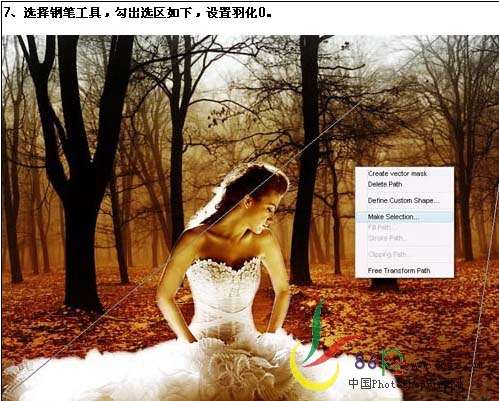 8、选择渐变工具,设置颜色为:#cea24a和#ffffff,模式为:柔光,不透明度为:50%,设好后在选区内拉出渐变,将渐变图层的不透明度改为:70%。
8、选择渐变工具,设置颜色为:#cea24a和#ffffff,模式为:柔光,不透明度为:50%,设好后在选区内拉出渐变,将渐变图层的不透明度改为:70%。 9、将渐变层复制2个,按Ctrl I自由变换调整位置如下图。
9、将渐变层复制2个,按Ctrl I自由变换调整位置如下图。 10、选择一个软边画笔,大小200像素,设置前景色分别为:#CE4A4A和#CE634A,画出下图所示的色块。
10、选择一个软边画笔,大小200像素,设置前景色分别为:#CE4A4A和#CE634A,画出下图所示的色块。 把画好后的图层混合模式改为"柔光",效果如下图。
把画好后的图层混合模式改为"柔光",效果如下图。 _ueditor_page_break_tag_11、下载一个蝴蝶翅膀画笔。
_ueditor_page_break_tag_11、下载一个蝴蝶翅膀画笔。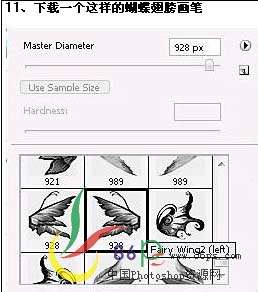 12、新建一个图层,将其防入人物图层之下,然后为人物刷上翅膀。
12、新建一个图层,将其防入人物图层之下,然后为人物刷上翅膀。 13、回到人物图层,按Ctrl M调曲线,参数设置如下图。
13、回到人物图层,按Ctrl M调曲线,参数设置如下图。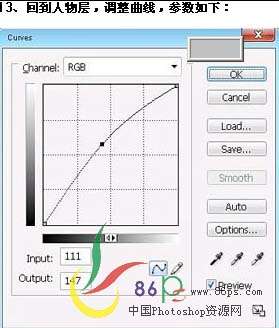 14、再下载一个泡泡笔刷,在人物周围装饰一下。完成最终效果。
14、再下载一个泡泡笔刷,在人物周围装饰一下。完成最终效果。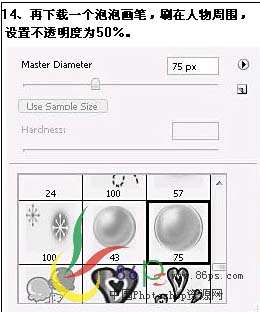
 UtoBao编注:更多PS图片合成教程学习进入优图宝ps图片合成栏目,地址:http://www.utobao.com/news/58.html
UtoBao编注:更多PS图片合成教程学习进入优图宝ps图片合成栏目,地址:http://www.utobao.com/news/58.html




